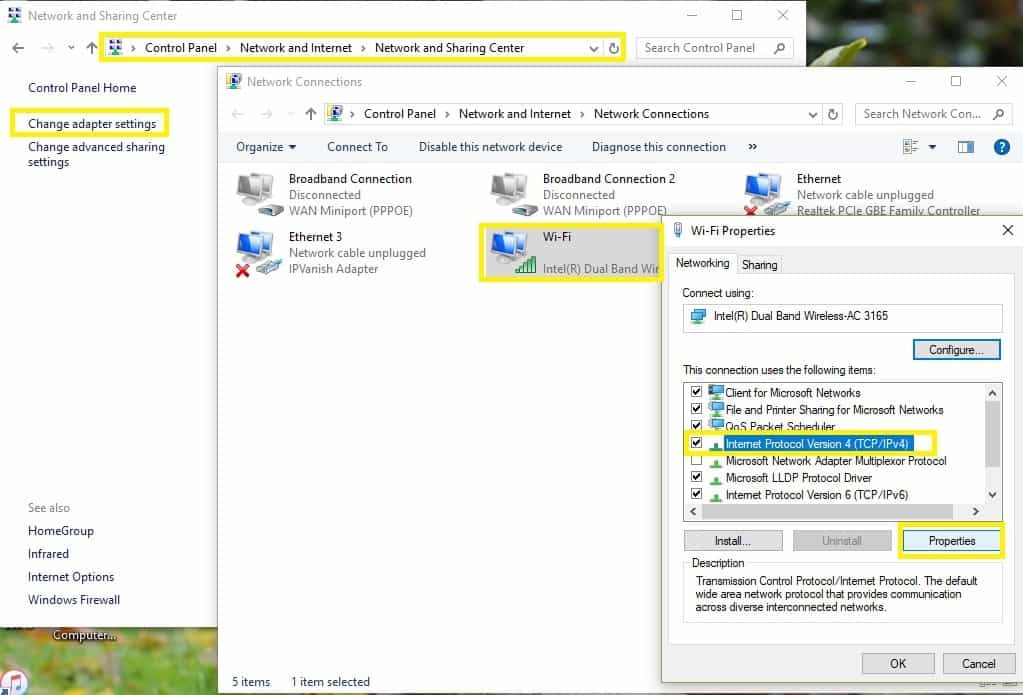Förbi Supriya Prabhu
Microsoft Store lanserades av Microsoft runt 2012 och detta har varit en fantastisk plattform för Windows-användare att få många fantastiska applikationer direkt från butiken gratis eller genom att betala avgifterna. Du måste logga in i butiken med dina Microsoft-kontouppgifter. Om du av en slump vill logga in med ett annat Microsoft-konto, måste du först logga ut och sedan logga in med de andra uppgifterna. I det här inlägget kommer vi att visa dig hur du loggar ut från Microsoft Store-applikationen i Windows 11.
Hur man loggar ut från Microsoft Store-appen i Windows 11
Steg 1: Tryck Windows på tangentbordet och skriv microsoft store.
Steg 2: Klicka Microsoft Store app från sökresultaten som visas nedan.

Steg 3: Klicka på profilikonen till höger i det övre fältet i programfönstret.
Steg 4: Klicka sedan Logga ut knappen som visas nedan.

Steg 5: Nu har du loggat ut från din Microsoft Store-applikation.
Steg 6: Klicka sedan på Logga in ikon och sedan, Välj Logga in alternativ från listan om du vill logga in.

Steg 7: Välj Microsoft konto under Använd ett annat konto och klicka Fortsätta knappen för att fortsätta.

Steg 8: I det här fönstret anger du e-postadressen för det Microsoft-konto som du vill logga in med.
Steg 9: Klicka Nästa att fortsätta.

Steg 10: Ange sedan lösenordet och klicka slutligen Skylti knappen för att fortsätta.

Steg 11: Nu är du inloggad på Microsoft Store-applikationen med ett annat konto med enkla steg som nämns ovan.
Det är allt.
Hoppas detta inlägg var informativt och användbart.
Vänligen lämna oss kommentarer i avsnittet nedan.
Tack för att du läste!